
linux系统文件怎么复制,Linux系统文件复制详解
时间:2024-10-25 来源:网络 人气:
Linux系统文件复制详解
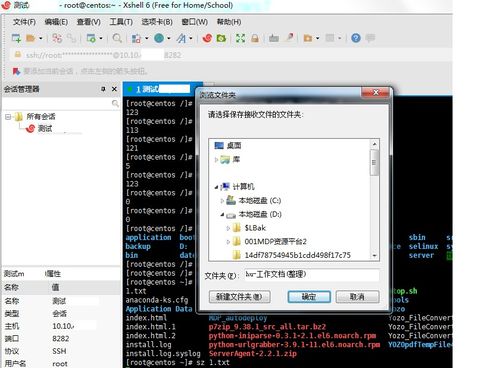
在Linux系统中,文件复制是一个基础且常用的操作。无论是日常使用还是系统维护,掌握文件复制的方法都是必不可少的。本文将详细介绍Linux系统中复制文件的各种方法,帮助您轻松完成文件复制任务。
一、使用cp命令复制文件
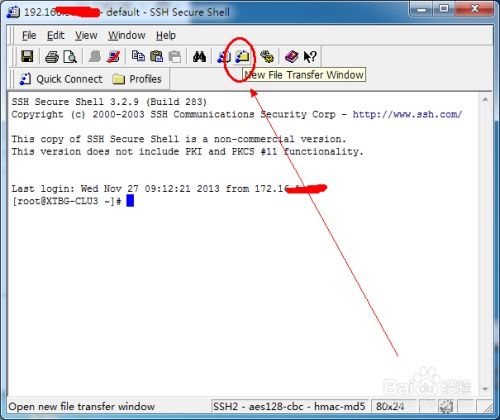
在Linux系统中,最常用的文件复制命令是`cp`。`cp`命令可以将文件从一个位置复制到另一个位置。以下是`cp`命令的基本语法:
cp [选项] 源文件或目录 目标文件或目录
例如,将当前目录下的`file.txt`复制到`/tmp`目录下,可以使用以下命令:
cp file.txt /tmp/
二、复制文件时保留属性
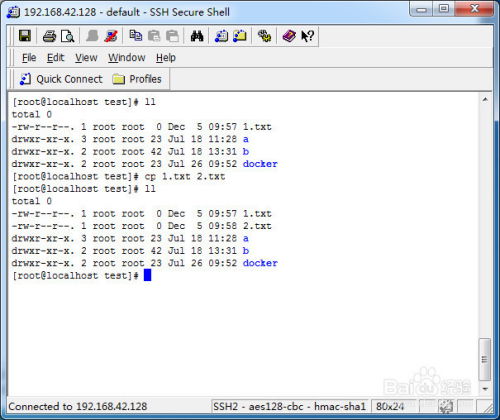
使用`cp`命令时,可以通过添加`-p`选项来保留源文件的所有属性,包括权限、所有权、时间戳等。以下是一个示例:
cp -p file.txt /tmp/
三、递归复制目录及其内容

如果需要复制一个目录及其所有内容,可以使用`-r`或`-R`选项。以下是一个递归复制目录的示例:
cp -r /path/to/source /path/to/destination
这将复制`/path/to/source`目录及其所有内容到`/path/to/destination`目录。
四、复制文件时跳过软链接
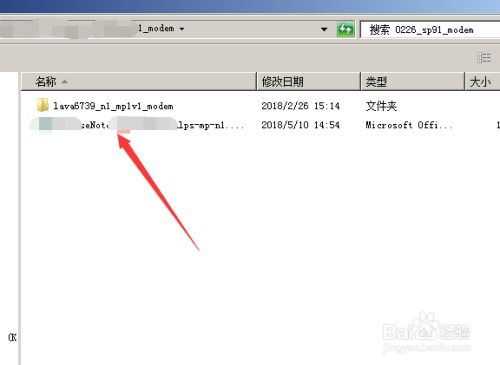
使用`-d`选项可以复制软链接而不是链接指向的文件。以下是一个示例:
cp -d /path/to/link /path/to/destination
五、复制文件时忽略错误

在复制大量文件时,可能会遇到一些文件无法复制的情况。使用`-i`选项可以在复制过程中忽略这些错误,继续复制其他文件。以下是一个示例:
cp -i /path/to/source /path/to/destination
六、使用dd命令复制文件
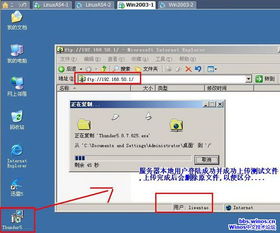
`dd`命令是Linux系统中用于复制和转换文件的工具。它主要用于数据复制、制作文件或磁盘备份等。以下是一个使用`dd`命令复制文件的示例:
dd if=/path/to/source of=/path/to/destination
其中,`if`表示输入文件,`of`表示输出文件。
七、复制文件到U盘
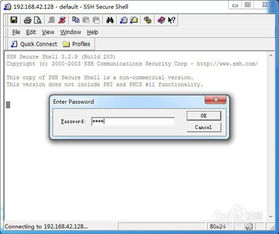
在Linux系统中,复制文件到U盘通常需要先挂载U盘。以下是一个基本的步骤:
将U盘插入电脑,使用`fdisk -l`命令查看U盘的设备名。
使用`sudo mount /dev/设备名 /mnt`命令挂载U盘。
使用`cp`命令将文件复制到U盘的挂载点。
使用`sudo umount /mnt`命令卸载U盘。
Linux系统中的文件复制操作虽然看似简单,但掌握一些高级选项和技巧可以使操作更加灵活和高效。通过本文的介绍,相信您已经对Linux系统中的文件复制有了更深入的了解。在实际操作中,可以根据具体需求选择合适的命令和选项,以实现文件复制的各种需求。
相关推荐
教程资讯
教程资讯排行













